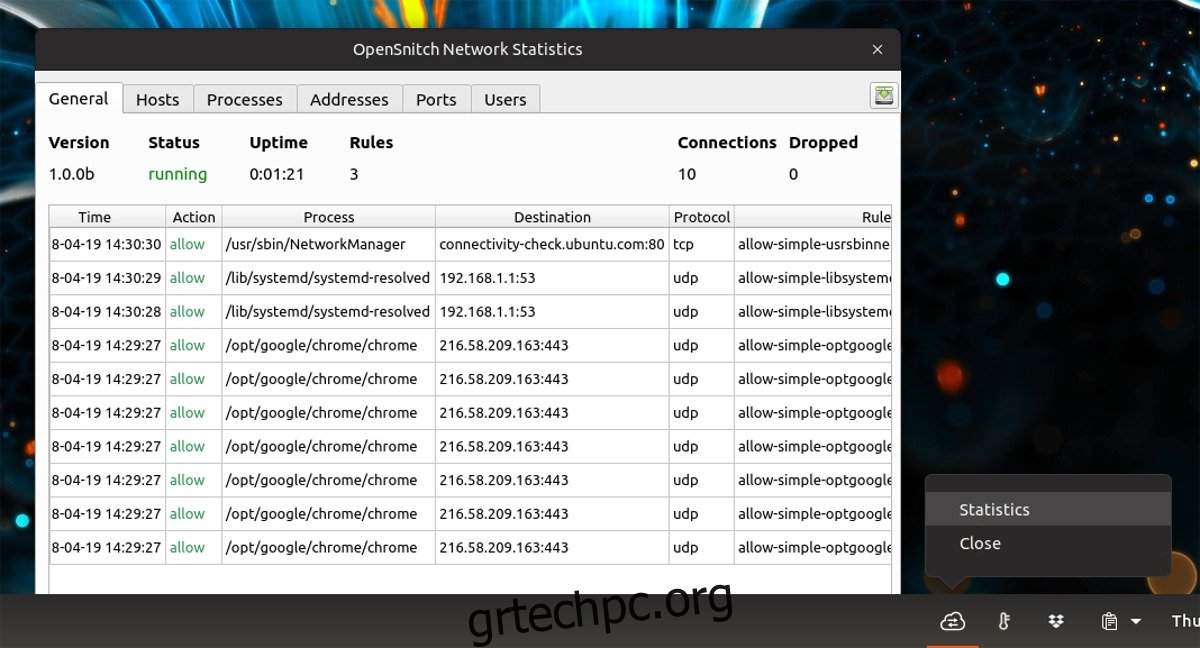Το Linux έχει ένα αρκετά καλό τείχος προστασίας, αλλά δεν είναι πολύ διαισθητικό για τους νέους χρήστες. Δεν υπάρχουν αναδυόμενα παράθυρα διαλόγου που να ενημερώνουν τον χρήστη για το τι κάνουν τα προγράμματα και όλα γίνονται με το τερματικό, εκτός αν είστε αρκετά ενημερωμένοι για να εγκαταστήσετε ένα πρόγραμμα για τον έλεγχο του. Αν ψάχνετε για μια καλύτερη λύση, εξετάστε το ενδεχόμενο να ελέγξετε το Open Snitch. Είναι μια απλή εφαρμογή τείχους προστασίας εμπνευσμένη από το πρόγραμμα Little Snitch στο Mac OS. Δεν είναι εύκολο να εγκαταστήσετε το Open Snitch επειδή οι χρήστες πρέπει να ρυθμίσουν με μη αυτόματο τρόπο μια διαδρομή GO για τη γλώσσα προγραμματισμού Google Go και να εγκαταστήσουν το πρόγραμμα με αυτήν. Ωστόσο, μόλις το ξεκινήσετε, οποιοσδήποτε, συμπεριλαμβανομένων των αρχαρίων, μπορεί να το χρησιμοποιήσει πολύ.
Σημείωση: Το Open Snitch είναι ένα πειραματικό πρόγραμμα και ενδέχεται να μην δημιουργείται σωστά σε κάθε έκδοση του Ubuntu. Για καλύτερα αποτελέσματα, ακολουθήστε προσεκτικά τις οδηγίες και ανατρέξτε στη σελίδα Github για περαιτέρω ανάγνωση.
Πίνακας περιεχομένων
Ρύθμιση Go Path
Το Open Snitch είναι γραμμένο στο Go, επομένως η εγκατάστασή του απαιτεί τη γλώσσα Go. Δυστυχώς, το Google Go δεν ρυθμίζεται αυτόματα σωστά μόνο με την εγκατάσταση του στο Linux. Για να το χρησιμοποιήσετε, θα πρέπει πρώτα να ρυθμίσετε μια “διαδρομή”. Η διαδρομή θα επιτρέψει στα πακέτα να εγκατασταθούν στον υπολογιστή σας Linux εύκολα.
Για να ορίσετε μια σωστή διαδρομή, ανοίξτε ένα παράθυρο τερματικού και ακολουθήστε τις παρακάτω οδηγίες.
Αρχικά, χρησιμοποιήστε τις εντολές mv και cp για να δημιουργήσετε ένα πλήρες αντίγραφο ασφαλείας του bash_profile σας.
cd ~/ cp .bash_profile ~/Documents mv ~/Documents/.bash_profile ~/Documents/.bash_profile-backup
Τώρα που όλα έχουν δημιουργηθεί με ασφάλεια αντίγραφα ασφαλείας, ήρθε η ώρα να ανοίξετε το bash_profile μέσα στο πρόγραμμα επεξεργασίας κειμένου Nano, για να διαμορφώσετε σωστά τη διαδρομή Go.
nano ~/.bash_profile
Επικολλήστε τον ακόλουθο κώδικα στο αρχείο bash_profile:
εξαγωγή GOPATH=$HOME/go
Θα χρειαστεί επίσης να ορίσετε τον κατάλογο Go bin. Επικολλήστε τον παρακάτω κώδικα στο Nano για να τον ορίσετε.
εξαγωγή GOBIN=$HOME/go/bin
Αφού προσθέσετε τις διαδρομές στο αρχείο, πατήστε Ctrl + O για να αποθηκεύσετε τις αλλαγές.
Χρησιμοποιώντας την εντολή πηγής, ενημερώστε τον Bash για τη νέα διαδρομή Go:
source ~/.bash_profile
Εγκαταστήστε το Go
Ο υπολογιστής σας Linux έχει μια σωστή διαδρομή μετάβασης. Το επόμενο βήμα για την εγκατάσταση του Open Snitch είναι να εγκαταστήσετε την ίδια τη γλώσσα προγραμματισμού Go. Ανοίξτε ένα τερματικό και ακολουθήστε τις παρακάτω οδηγίες για να μάθετε πώς να εγκαταστήσετε το Google Go. Κατανοήστε ότι το Open Snitch δεν θα λειτουργήσει εάν δεν έχετε πρόσβαση στο Google Go 1.8.
sudo apt install golang-go python3-pip python3-setuptools protobuf-compiler libpcap-dev libnetfilter-queue-dev python-pyqt5 pyqt5-dev pyqt5-dev-tools git
Γενικές οδηγίες
Η εγκατάσταση του Google Go σε λιγότερο γνωστές διανομές Linux είναι λίγο πιο δύσκολη. Για να ξεκινήσετε, χρησιμοποιήστε το εργαλείο wget και κατεβάστε γρήγορα την πιο πρόσφατη έκδοση του πηγαίου κώδικα.
Για να μπορέσετε να εγκαταστήσετε το Open Snitch, εγκαταστήστε τις ακόλουθες εξαρτήσεις. Μπορεί να έχουν διαφορετικά ονόματα. Χρησιμοποιήστε τις παραπάνω εξαρτήσεις του Ubuntu ως αναφορά.
Σημείωση: Το Open Snitch σχεδιάστηκε για να εκτελείται σε Ubuntu και ο προγραμματιστής περιγράφει πραγματικά μόνο οδηγίες για τις εξαρτήσεις για αυτήν τη διανομή Linux. Εάν επιχειρήσετε να το χρησιμοποιήσετε σε άλλο λειτουργικό σύστημα Linux, θα λειτουργήσει, αλλά ενδέχεται να αντιμετωπίσετε προβλήματα.
wget https://dl.google.com/go/go1.10.2.linux-amd64.tar.gz
Η λήψη πρέπει να είναι γρήγορη και όταν ολοκληρωθεί, χρησιμοποιήστε την εντολή Tar για να εξαγάγετε πλήρως τη γλώσσα στη σωστή θέση στον υπολογιστή σας Linux.
sudo tar -C /usr/local -xvzf go1.10.2.linux-amd64.tar.gz
Στη συνέχεια, ανοίξτε το προφίλ σας στο Bash και προσθέστε τη διαδρομή “Go root” σε αυτό. Η προσθήκη της θέσης του Go σε αυτό το αρχείο είναι απαραίτητη, καθώς εγκαθιστάτε το Go με το χέρι από τον κώδικα αντί να χρησιμοποιείτε το εγγενές πακέτο που περιλαμβάνεται.
nano ~/.bash_profile
Επικολλήστε τον παρακάτω κώδικα στον επεξεργαστή Nano για να ορίσετε τη διαδρομή ρίζας:
export GOROOT=/usr/local/go
Αποθηκεύστε την επεξεργασία με Ctrl + O και, στη συνέχεια, δημιουργήστε την:
source ~/.bash_profile
Getting Open Snitch
Η εγκατάσταση του Open Snitch στο Ubuntu ξεκινά με τη λήψη του πηγαίου κώδικα. Ξεκινήστε χρησιμοποιώντας το Go για λήψη των δύο σημαντικών εξαρτήσεων που χρησιμοποιούνται με το Open Snitch:
go get github.com/golang/protobuf/protoc-gen-go go get -u github.com/golang/dep/cmd/dep
Στη συνέχεια, χρησιμοποιήστε το εργαλείο εγκατάστασης πακέτου Python 3 για να αποκτήσετε εξαρτήσεις που σχετίζονται με την Python που χρειάζεται το Open Snitch.
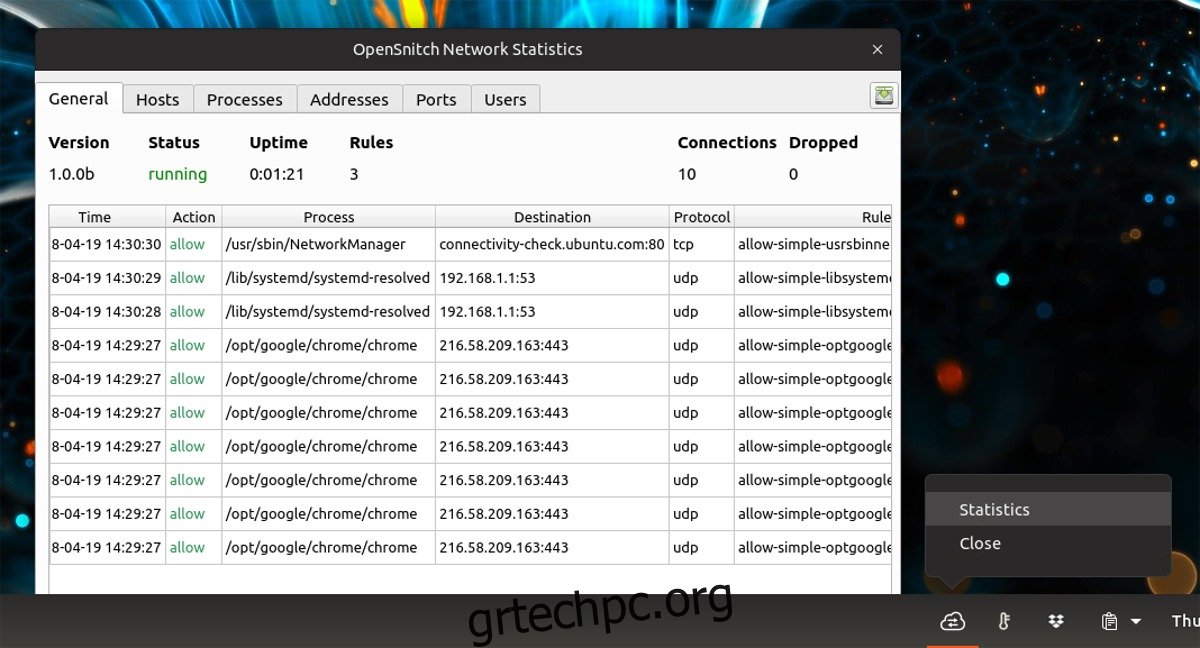
ΠΡΟΕΙΔΟΠΟΙΗΣΗ: Μην εκτελέσετε την παρακάτω εντολή ως root ή sudo, καθώς θα εγκαταστήσει αυτές τις βιβλιοθήκες σε όλο το σύστημα, κάτι που δεν είναι αυτό που χρειαζόμαστε για να χρησιμοποιήσουμε το Open Snitch.
python3 -m pip install --user grpcio-tools
Όλες οι εξαρτήσεις έχουν ληφθεί μέριμνα, τώρα ήρθε η ώρα να χρησιμοποιήσετε το Go για να κλωνοποιήσετε τον πιο πρόσφατο πηγαίο κώδικα του προγράμματος.
go get github.com/evilsocket/opensnitch
Μην ανησυχείτε εάν η προτροπή Go λέει “δεν υπάρχουν αρχεία” ή κάτι παρόμοιο. Αγνοήστε το και χρησιμοποιήστε την εντολή CD για να μετακινήσετε το τερματικό στον σωστό κατάλογο.
cd $GOPATH/src/github.com/evilsocket/opensnitch
Σε αυτό το σημείο, είναι δυνατό να εκτελέσετε την εντολή make and make install για να δημιουργήσετε το Open Snitch στον υπολογιστή σας Ubuntu Linux.
make sudo make install
Κατασκευάζεται και εγκαθίσταται ο πυρήνας του κώδικα. Στη συνέχεια, ενεργοποιήστε τον δαίμονα Open Snitch.
sudo systemctl enable opensnitchd sudo systemctl start opensnitchd
Εάν η εγκατάσταση για το Open Snitch είναι επιτυχής, θα μπορείτε να αναζητήσετε το “Open Snitch” ως συντόμευση επιφάνειας εργασίας και να το εκτελέσετε. Εναλλακτικά, εκτελέστε το opensnitch-ui στο τερματικό για εκκίνηση.
Χρήση Open Snitch
Όταν το εργαλείο Open Snitch είναι εγκατεστημένο και εκτελείται, ο χρήστης δεν θα χρειαστεί να διαμορφώσει ή να κάνει πολλά. Απλώς αφήστε το πρόγραμμα να τρέξει στο παρασκήνιο. Θα σαρώσει και θα σας ειδοποιήσει για προγράμματα που επιχειρούν να αλλάξουν πράγματα στον υπολογιστή σας Linux.
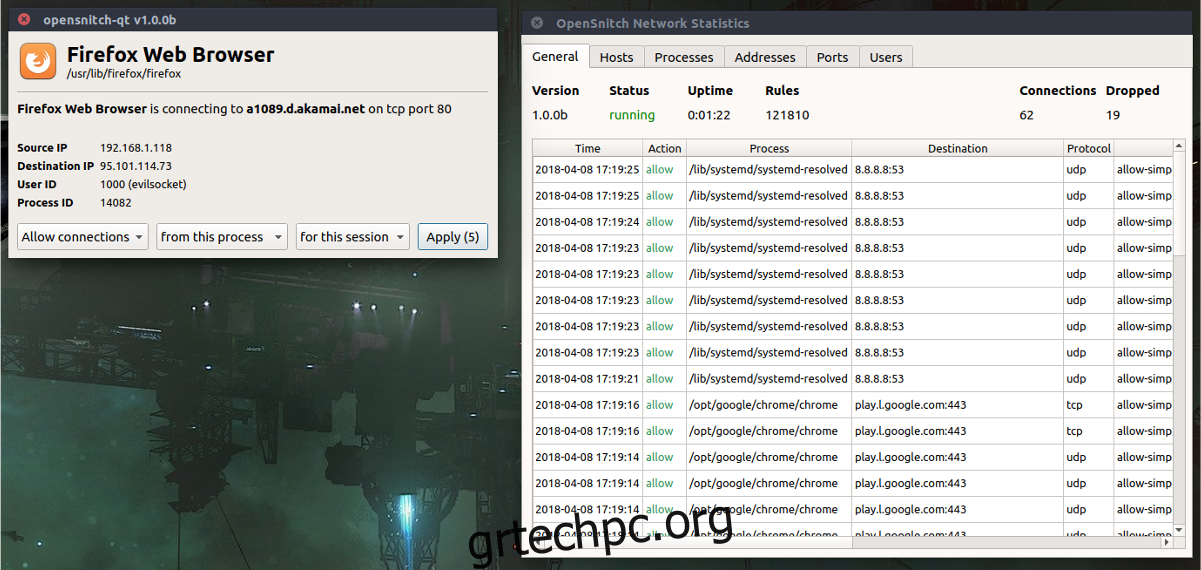
Για να επιτρέψετε ένα πρόγραμμα προσωρινά, κάντε κλικ στο «Να επιτρέπεται μία φορά». Θέλετε να ενεργοποιήσετε μόνιμα ένα, κάντε κλικ στο «Να επιτρέπεται μόνιμα».
Εναλλακτικά, αποκλείστε τα προγράμματα προσωρινά κάνοντας κλικ στο «Απόρριψη» ή «Αποκλεισμός» για οριστική άρνηση.